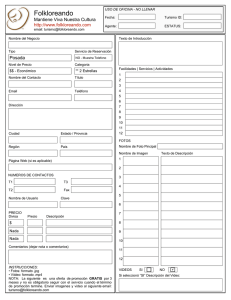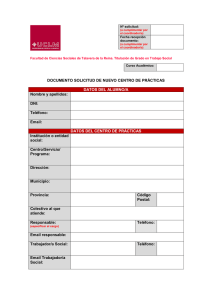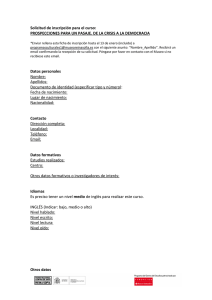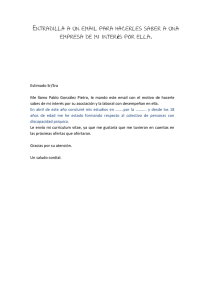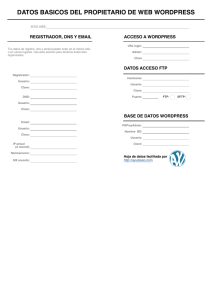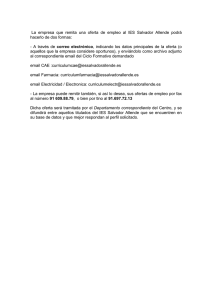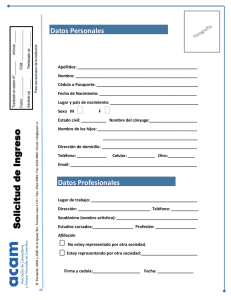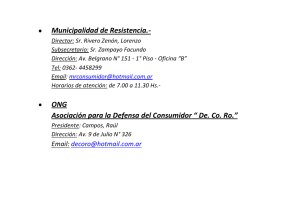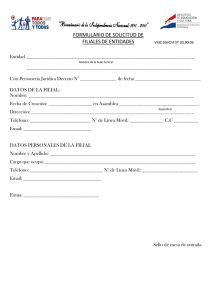manual_operacion_hos..
Anuncio
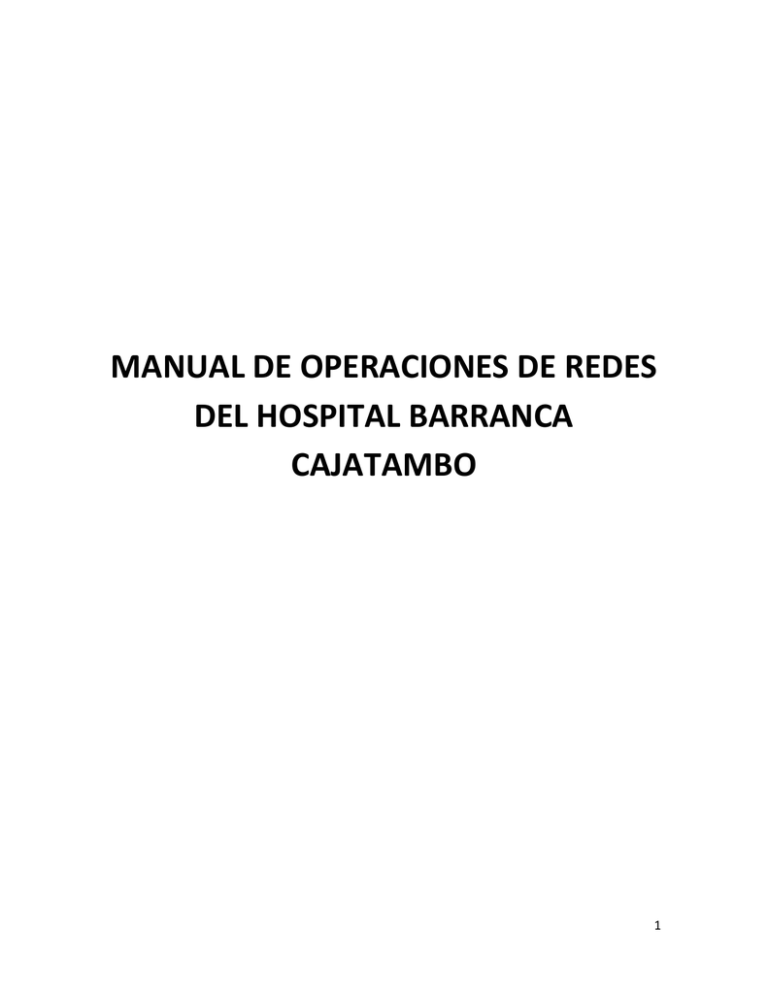
MANUAL DE OPERACIONES DE REDES DEL HOSPITAL BARRANCA CAJATAMBO 1 CONTENIDO • • • • • • • • INTRODUCCION DIAGRAMA DE RED DE HOSPITAL BARRANCA. SERVICIOS DE RED ADMINISTRACION DEL SERVICIO DE EMAIL CONFIGURACION DE UN CLIENTE DE CORREO CONFIGURACION DE ACCESO A INTERNET CONFIGURACION DE ACCESO A INTERNET PROXY. ADMINISTRACION D EN NUESTRO SERVIDOR WEB Y FTP 2 1 INTRODUCCION Hoy en día se ha implementado una suite completa para la implementación de futuros proyectos de comunicaciones y sistemas de información bajo la plataforma de internet . Nuestra institución hoy en día puede utilizar los beneficios de esta tecnología para poder aprovechar las ventajas que estas nos brindan y poder lograr los objetivos y metas propuestas para el bienestar de nuestros pacientes. Esta suite de plataforma abarca los servicios de páginas web, email corporativo, control de acceso a internet, servicios de compartir archivos. Dejando listo para que se implemente en nuestra institución servicios como video conferencia, sistemas de información baja internet, tele trabajo, VOIP. Es por ello que el personal de sistemas tiene que estar a la vanguardia de los conocimientos de la tecnología de comunicaciones e internet. Por lo que se recomienda su capacitación en los nuevos sistemas. 3 2 DIAGRAMA DE RED DE HOSPITAL BARRANCA. 4 Servicios de Red. Son las diferentes aplicaciones que se realizaran en la red. Caracteristicas: IP ADDR 192.168.1.x – 192.168.1.254 Net mask 255.255.255.0 Gateway 192.168.1.1 DNS1 200.48.225.130 DNS2 200.48.225.146 Linux ETH0 Ipaddr 192.168.1.1 Netmask 255.255.255.0 Network 192.168.1.0 Broadcast 192.168.1.255 ETH1 Ipaddr 192.168.0.1 Netmask 255.255.255.0 Network 192.168.0.0 Broadcast 192.168.0.255 NETWORK 192.168.0.2 DNS 200.48.225.130 Configuración de la red en Linux A Editar el archivo /etc/sysconfig/network‐scripts/ifcfg‐eth0 y agregar los datos descritos anteriormente. 5 B Editar el archivo /etc/sysconfig/network‐scripts/ifcfg‐eth1 y agregar los datos descritos anteriormente. Configuracion de la puerta de enlace Editar el archivo /etc/sysconfig/network Adicionar 192.168.0.2 Configurar DNS Editar el archivo /etc/resolv.conf Adicionar 200.48.225.130 Para iniciar la red en Linux o aplicar los cambios realice la siguiente operación /etc/rc.d/init.d/network restart Este último proceso es automatico y se realiza a la hora que se carga el sistema operativo. Agregar un usuario Existen dos tipo de usuario, uno es el administrado de sistemas y otro es el usuario de email, por lo que los usuarios creados heredan las propiedades de email en nuestro servidor. Creación de un usuario : por ejemplo el usuario hildo adduser hildo ‐d /home/hildo ‐g mail ‐p clave si queremos eliminarlo solo haremos userdel hildo cuando se crea un usuario se estará creando una carpeta en el /home/ que es la carpeta personal del usuario se estará creando su casillas de email en /var/spool/mail. Asi como también su cuenta de ftp. 6 ADMINISTRACION DE SERVICIOS EN LINUX Para una mejor comodidad debemos de administrar nuestros servicios desde nuestra pc , dejando al servidor a realizar sus tareas , descargamos el software putty que es un cliente ssh para una correcta administración. Ingresamos nuestro ip de Linux 192.168.1.1 Agregamos el usuario y la clave para su posterior logue y empezar a realizar operaciones. 7 Una vez ingresados al servidor de Linux procedemos a su administración. ***nota cuando estamos fuera de la red remotamente nuestro Linux responderá agregando en el putty el ip 190.41.134.223 ADMINISTRACION DEL SERVICIO DE EMAIL. Una vez logueados en el putty procedemos a administrar nuestro servidor de email. PROCESOS DE ADMINISTRACION. A agregar un usuario: de paginas anteriores. B copiar los archivos de control de spam Ir al directorio del usuario Copiar archivos /usr/local/.forward . Copiar archivos /usr/local/.procmailrc . 8 Cambiar los permisos Chown usuario.mail –R .forward Chown usuario.mail –R .procmailrc ACTIVACION DE SERVICIO DE EMAIL /etc/rc.d/init.d/sendmail restart /etc/rc.d/init.d/saslauthd restart /etc/rc.d/init.d/spamassassin restart /etc/rc.d/init.d/dovecot restart CONFIGURACION DE UN CLIENTE DE CORREO Ir a nuestro cliente de correo , y en caso de ser locales debemos de agregar nuestro servidores smtp y pop para este caso serán Servidor pop 192.168.1.1 Servidor smtp 192.168.1.1 Para el caso de una red externa nuestra configuración seria Smtp 190.41.134.223 Pop 190.41.134.223 Cabe resaltar que todos los usuarios pueden chequear su email desde la pagina web institucional o desde su clientd e correo configuración Para revisar nuestro email entramos ala pagina siguiente http://190.41.134.223/control/ 9 Click en el lynx de email 10 Agregamos nuestro usuario y nuestro clave y tendremos lo siguiente: 11 CONFIGURACION DE OUTLOOK 12 Ingresando usuario y Clave CONFIGURACION DE ACCESO A INTERNET PROXY. El servidor se va a configurar por listas de IPS. Existen 3 clases de IPS 1 ips para usuarios de oficina 2 usuarios gerenciales 3 administradores de sistemas Para ello nuestro servidor tiene 3 listas de IPS. Este se encuentra en los siguientes archivos /etc/squid/acl/ IPSATCLIENTE /etc/squid/acl/ MISIPS 13 /etc/squid/acl/ IPSESPECIALES Simplemente editamos y agregamos los ips que queremos restringir accesos. ADMINISTRACION DE PAGINAS. Si queremos denegar una página en particular debemos de agregarlo a nuestra lista sitiosNo , es un archivo que engloba a las paginas que se deben de denegar en lista por ejemplo www.youtube.com palabrasNo , es un fichero que se deniega acceso a las paginas que contienen palabras en la lista como por ejemplo porno, sexo, etc. Proceso de reinicio de nuestro servidor proxy /etc/rc.d/init.d/squid restart Para verificar la navegación Click en acceso a internet 14 Agregar los usuarios y clave 15 Obtenemos la lista de los accesos por fecha determinada. 16 Obtenemos la lista de navegaciones por ip 17 Obtenemos la lista de lo que navego dicho usuario ADMINISTRACION D EN NUESTRO SERVIDOR WEB Y FTP El programa que controla nuestro servidor web es el apache , y nuestro servidor ftp es el vsftp. Un usuario por defecto puede acceder a su servidor de ftp , pero la aplicación más aprovechada es para los webmaster para poder administrar las páginas web desde un cliente ftp o desde el software dreamviewer. El servicio que habilita nuestro servidor web es : /etc/rc.d/init.d/httpd start El servicio que habilita nuestro servidor FTP es : /etc/rc.d/init.d/vsftp start 18 Para accede a nuestra pagina web debemos de escribir nuestro nombre http://www.hospitalbarranca.gob.pe 19 20